文章詳情頁
win10系統同步電腦時間的方法
瀏覽:160日期:2023-03-22 09:21:14
很多小伙伴都在使用win10系統,這款操作系統在以往版本系統的基礎上進行了優化升級,所以在性能以及功能等各個方面都得到了很大的改善,可以給用戶帶來更好的服務。我們在使用電腦的時候,可以在電腦桌面的右下角查看到日期和時間。但有時候我們會發現桌面右下角顯示的時間與當前的實際時間不一致,這時候就可以在電腦中設置同步電腦時間來解決這個問題。那么接下來小編就給大家詳細介紹一下win10系統同步電腦時間的具體操作方法,有需要的朋友可以看一看并收藏起來。

1.首先打開電腦,我們在電腦桌面的左下角找到開始圖標按鈕并右擊,其旁邊會出現一個下拉框,在下拉框中選擇“設置”選項即可。
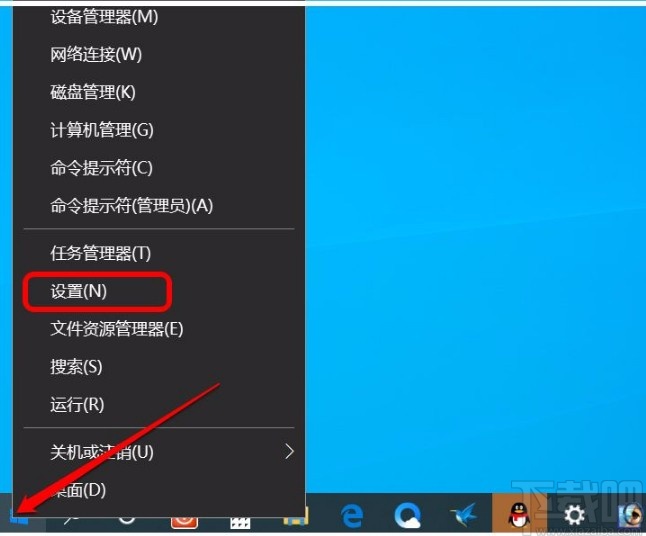
2.接著界面上就會出現一個設置頁面,我們在頁面上找到“時間和語言”選項,點擊該選項就可以了。

3.然后就會看到下圖所示的界面,我們在界面上找到“自動設置時間”選項,點擊該選項下方的開關按鈕將其打開。
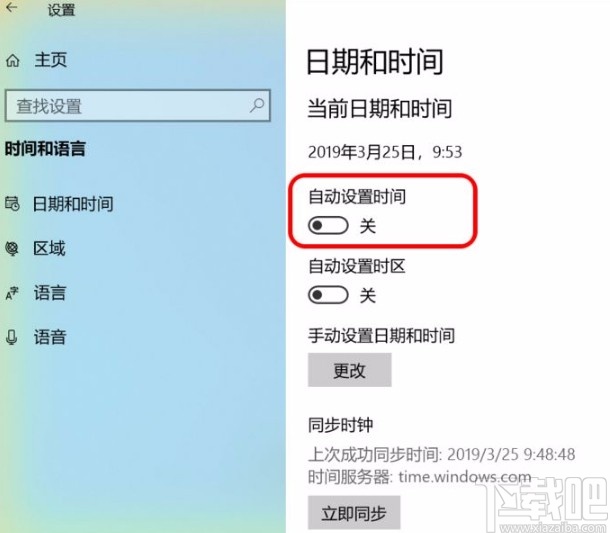
4.接下來在界面下方找到“立即同步”按鈕,我們點擊這個按鈕就可以了,如下圖所示。
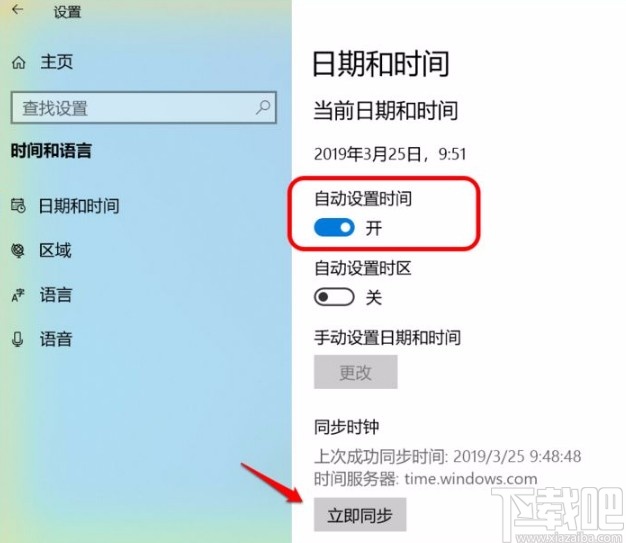
5.完成以上所有步驟后,我們就成功同步電腦時間了,這時候會看到“立即同步”按鈕旁邊顯示了一個勾,如下圖所示,大家可以作為參考。
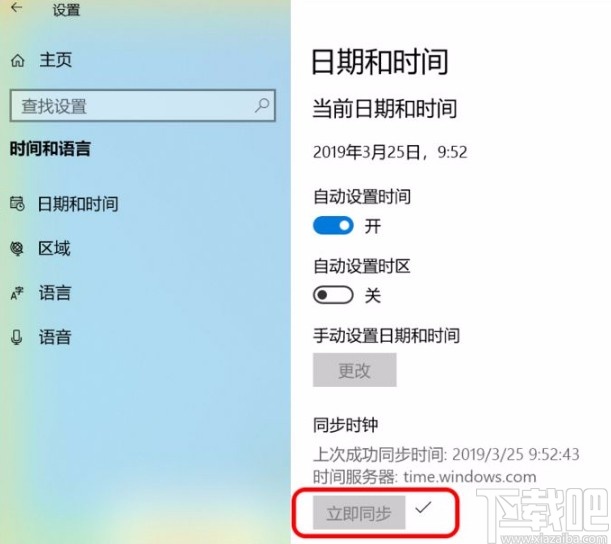
以上就是小編給大家整理的win10系統同步電腦時間的具體操作方法,方法簡單易懂,有需要的朋友可以看一看,希望這篇教程對大家有所幫助。
相關文章:
1. Win10系統如何刪除賬戶?Win10系統刪除賬戶的方法2. Win10系統的Edge瀏覽器怎么進行長截圖?3. win10系統更新關閉教程4. 聯想ThinkPad E420 1141A49筆記本U盤如何安裝win10系統 安裝win10系統方法介紹5. win10系統中將用戶賬戶控制關閉具體操作步驟6. Win10系統diagnostic system host服務啟動不了怎么辦?7. Win10系統攝像頭在哪打開?Win10系統攝像頭打開方法8. Win10系統下Edge瀏覽器無法使用內置管理員打開怎么解決?解決方法分享9. ThinkPad L580筆記本怎樣安裝win10系統 安裝win10系統方法分享10. Win10系統Windows.old怎么刪除?Win10系統刪除Windows.old的方法
排行榜

 網公網安備
網公網安備